Odpojení externího monitoru je snadné; prostěvytáhněte kabel VGA nebo HDMI, který je připojen k notebooku. Je to docela jednoduché, ale pokud se nechcete vyhýbat kabelům, kdykoli chcete odpojit monitor, potřebujete jednodušší řešení, které vás nebude nutit opakovaně připojovat a odpojovat kabely. Neříkáme, že připojení a odpojení kabelu není proveditelným řešením. Ve skutečnosti je to pravděpodobně nejjednodušší, který bude fungovat pokaždé a nemá žádné vedlejší účinky. Jediná věc je, že kabely a porty mohou být poškozeny, pokud je připojíte a odpojíte příliš, nebo pokud si nejste opatrní, když to uděláte. Zde jsou dvě schůdná řešení, jak odpojit monitor bez jeho odpojení.
Zrcadlete svůj displej
Pokud chcete monitor jednoduše odpojitprotože nepotřebujete rozšířenou plochu na krátkou dobu, stačí zrcadlit své displeje. Díky tomu bude interní i externí displej zobrazovat přesně to samé. Neexistuje žádný výběr, který je primární displej a který je sekundární displej. Všechny otevřené aplikace se objeví na obou obrazovkách.
Chcete-li zrcadlit svůj displej, klepněte na klávesnici Win + Pzkratka. Z zobrazené nabídky vyberte možnost Duplikovat. Tyto možnosti můžete procházet přidržením klávesy Windows a klepnutím na klávesu P. To bude fungovat na Windows 7 a vyšší.

Při dalším rozšíření obrazovky si systém Windows pamatuje, který displej byl primární a který byl sekundární.
Odpojte monitor
Pokud duplikování displeje nedělá trika musíte simulovat skutečně odpojené zobrazení, zvažte použití nástroje pro více monitorů. Jedná se o bezplatný nástroj od společnosti Nirosoft, který umožňuje spravovat více displejů. Má poměrně málo funkcí, včetně možnosti vypnutí nebo deaktivace jakéhokoli připojeného displeje. Tento nástroj funguje, pouze pokud máte dvě nebo více obrazovek.
Spusťte nástroj pro více monitorů a ze seznamuzobrazí, že se vyplní, vyberte svůj externí displej. Klikněte na něj pravým tlačítkem a vyberte možnost „Zakázat vybrané monitory“ nebo „Vypnout monitory“. To se týká pouze monitoru, který jste vybrali. Chcete-li monitor znovu zapnout, vyberte jej znovu a vyberte možnost Povolit nebo Zapnout.
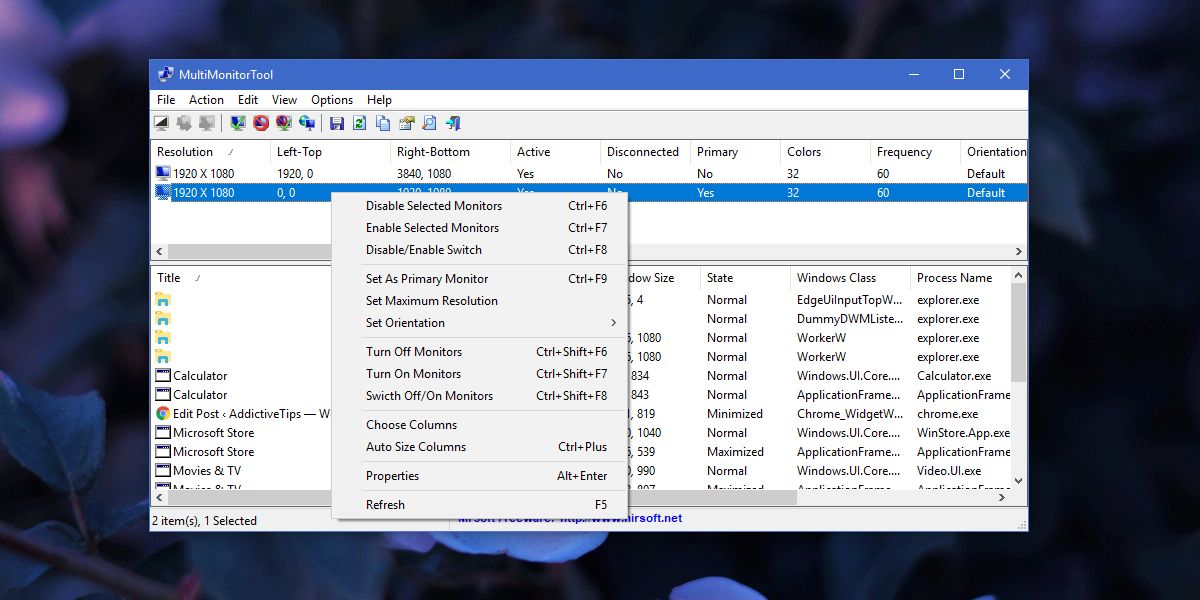
Tato metoda má malý problém; když povolítenebo zapnout externí monitor, systém Windows si nepamatuje, který byl váš primární a který byl váš sekundární monitor. Připojený monitor je vždy nastaven jako sekundární monitor.
V systému Windows 10 a Windows můžete přejít do aplikace Nastavenív části Systém> Displej znovu nastavte primární a sekundární monitory. Pokud je to příliš nevhodné, můžete místo toho uložit aktuální konfiguraci monitoru a načíst ji po povolení druhého monitoru. Tím se nastavení displeje vrátí zpět do stavu, v jakém byly před odpojením externího monitoru.
Chcete-li uložit aktuální konfiguraci monitoru, nastavtepřesně podle toho, jak se vám líbí. Otevřete nástroj pro více monitorů a přejděte na Soubor> Uložit konfiguraci monitorů. Chcete-li načíst konfiguraci, přejděte do nabídky Soubor> Načíst konfiguraci monitorů.
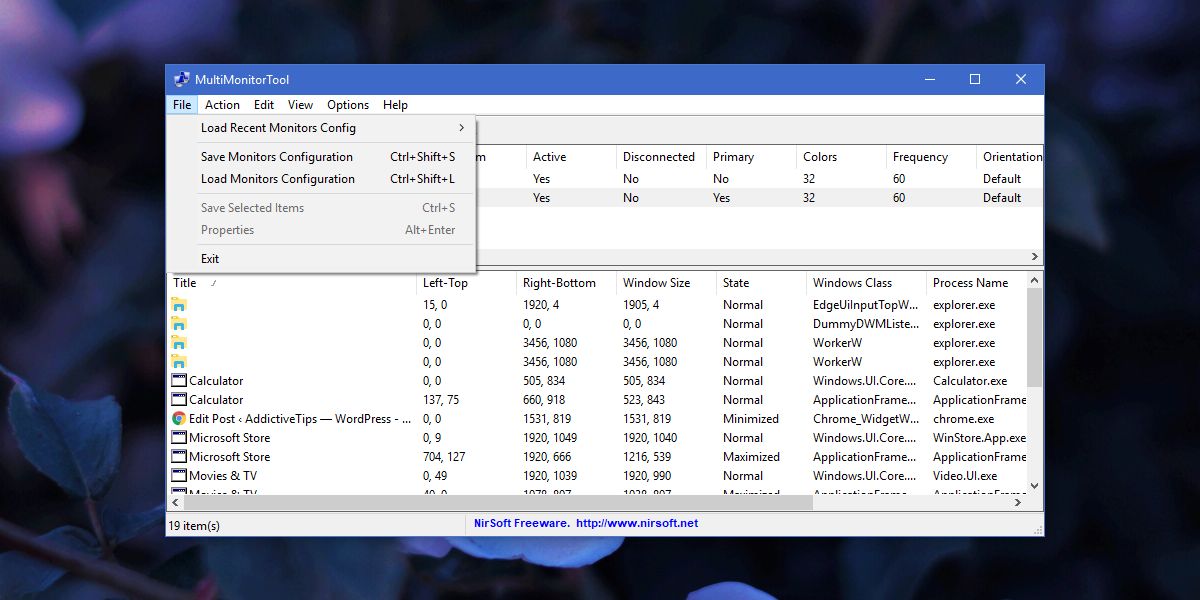











Komentáře